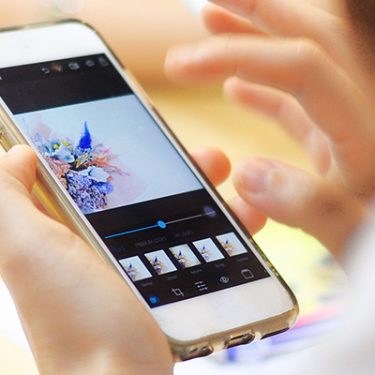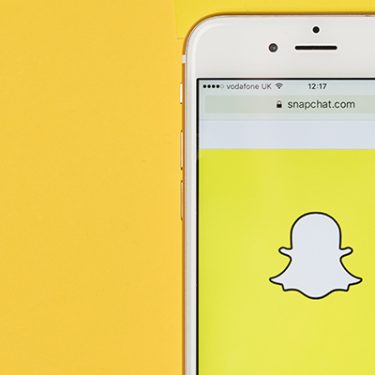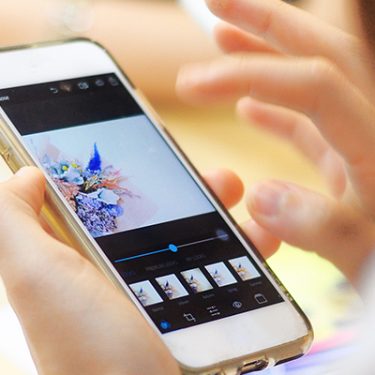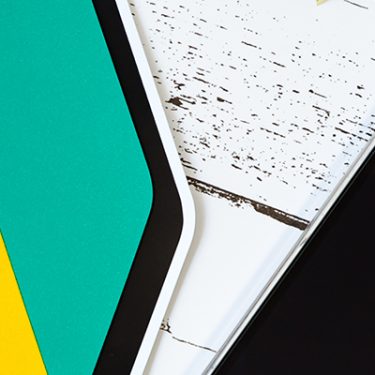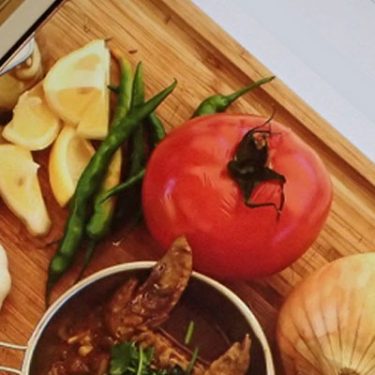最近のスマホは解像度や性能が高く、何でもきれいに撮れるのでもはやカメラいらず。旅先の風景、子どもの笑顔、ペットのかわいい仕草も、鮮明な画像で残してくれます。
その半面、自撮りをすると顔の小ジワやシミまでもしっかり撮れてしまうので、年齢とともに自分の写真を撮りたくなくなることも事実です……。
そんな悩みを抱える人におすすめしたいのが「SODA」。少し前まで大人気だった「SNOW」に代わって注目されているカメラアプリです。
「SNOW」よりも少ない加工で自然な仕上がりに見せる“ナチュラル盛り”に特化していて、加工感が少ないのが特徴です。
フィルターを選べば、アプリが自動的に自然な加工を施してくれるので、撮ったあとで補正をすることなく、自分の好みに合った写真が撮れるというわけです。
このアプリ、「SNOW」や「LINE Camera」など人気のカメラアプリをリリースしたSNOW Corp.が開発。そんなこともあって信頼度が高く、人気もあるようです。
では「SODA」でどのような写真が撮れるのか、実際に撮影をしてみましょう。
※本記事の内容は、2019年8月20日現在の情報です。
目次
写真の印象を決める「フィルター」
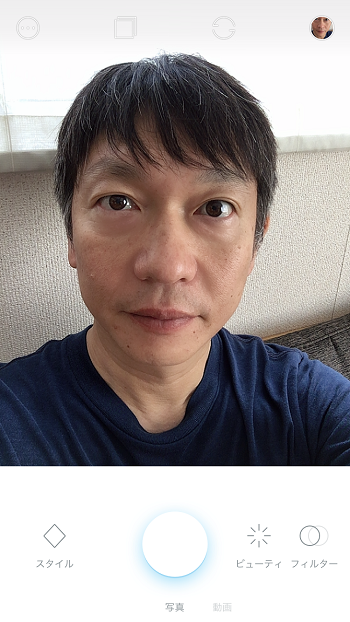
まず「SODA」を立ち上げると、自撮りの画面が表示されます。その下段に「スタイル」「ビューティー」「フィルター」が選択できるので、まずは「フィルター」から。

これは好みのフィルターを選んで、写真全体を加工するという機能。「Coral」「Velvet」「Grain」など全部で29通りもあるので、イメージに合ったフィルターを選んでみましょう。
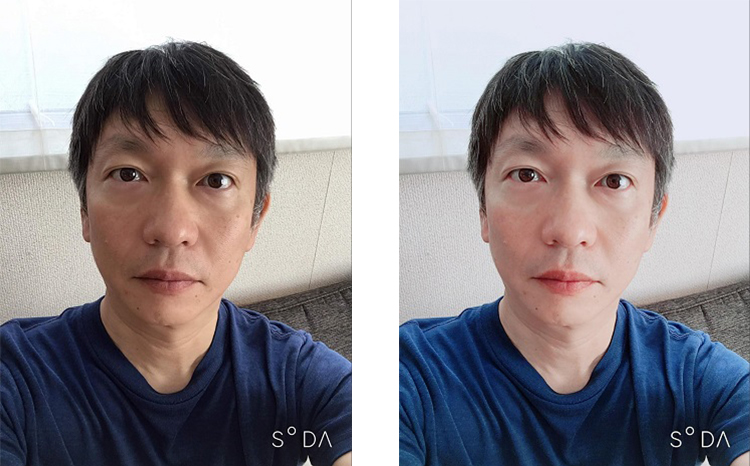
左が「Original」で右が「Bright」
ちなみにボクが気に入ったのは「Bright」。自然に透明感のある肌に見せてくれるから違和感がありません。「Original」でもけっこう明るくしてくれるので、これでも十分かもしれませんが、比べちゃうと……
メイクで印象を変える「メイク」

「フィルター」の画面をよく見ると、「フィルター」の横に「メイク」という文字があります。これをタップすると18通りのメイクを選ぶことができ、メイクの印象を変えることができます。
ノーメイクのボク(当たり前か……)が使用すると、唇の色が変わったり、チークがうっすら載ったり、瞳のハイライトが強くなったりします。お化粧をしている女性が使用すれば、もとのお化粧の色が微妙に変化したりするのかもしれません。
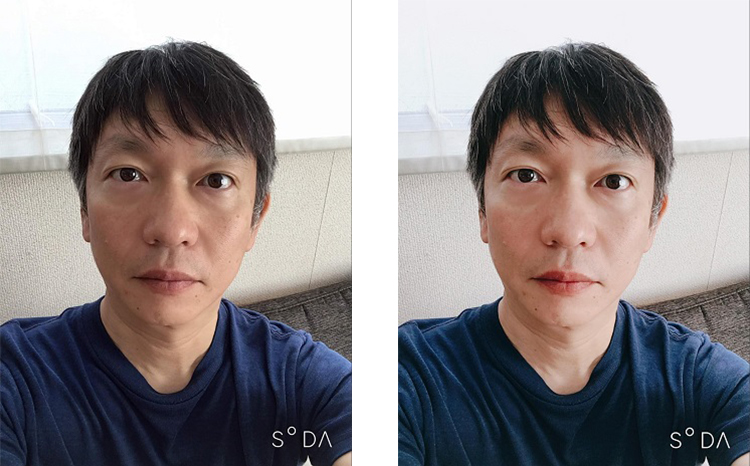
左が「Original」で右が「Blossom」
ちなみにボクのお気に入りは「Blossom」。健康的に見えるナチュラルメイクになりました(笑)。
ワンタップで盛れる「スタイル」
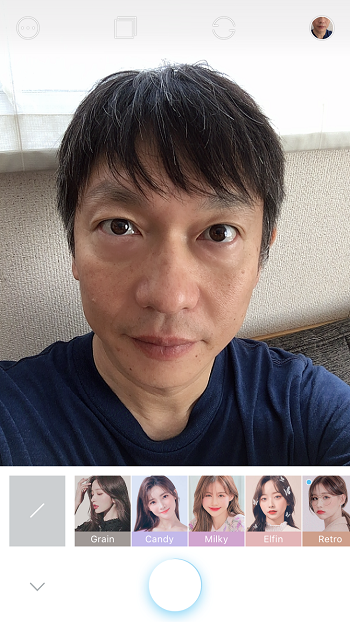
2019年7月のアップデートで追加されたのが、この「スタイル」という機能。「フィルター」と「メイク」が、あらかじめ14種類のスタイルに設定されているので、好みのスタイルを選ぶだけで、テーマに即した写真に仕上げられます。

左が「Kirakira」右が「Film」
「Kirakira」は、自分のまわりにキラキラのエフェクトが施されるので、ちょっとかわいい感じです。でもボクの場合は、日付入りの紙焼き写真のように加工される「Film」がしっくりくるかも(笑)
顔のパーツを加工する「ビューティー」
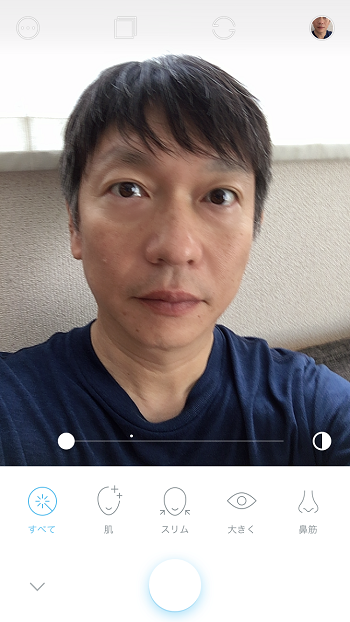
「ビューティー」という機能は、「肌」「顔」「目」「鼻筋」をそれぞれ調整することができる機能です。アイコンをタップしてスライダーを動かせば、好みの顔に調整できます。
ひとつひとつ調整するのが面倒だなぁ、という人は「すべて」を選んでみてください。一度に4つの調整ができてしまうのでお手軽です。
もとの写真と「すべて」をマックスで調整した写真を比較してみると……
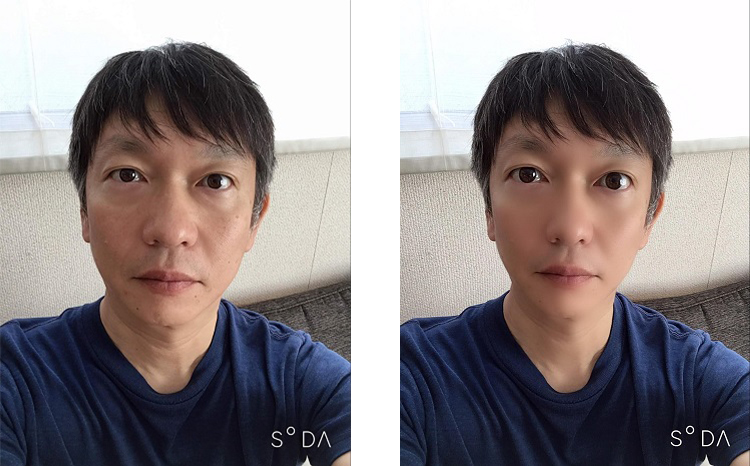
左が「加工前の写真」右が「すべてを選択して加工した写真」
30歳ぐらい若返りましたねぇ(笑)
いろいろ加工して”ナチュラル盛り”してみました!
いろいろな加工ができることがわかったところで、おじさんも”ナチュラル盛り”してみました!

こんな感じです!
次からライター一覧にあるプロフィール写真、これにしちゃおうかな?
背景をぼかせる「一眼効果」
このアプリのいいところは、自分をナチュラルに盛れるだけでなく、写真のクオリティもナチュラル盛りできちゃうところ。「一眼効果」という機能が装備されていて、一眼レフカメラで撮影したように背景をぼかすことができるのです。
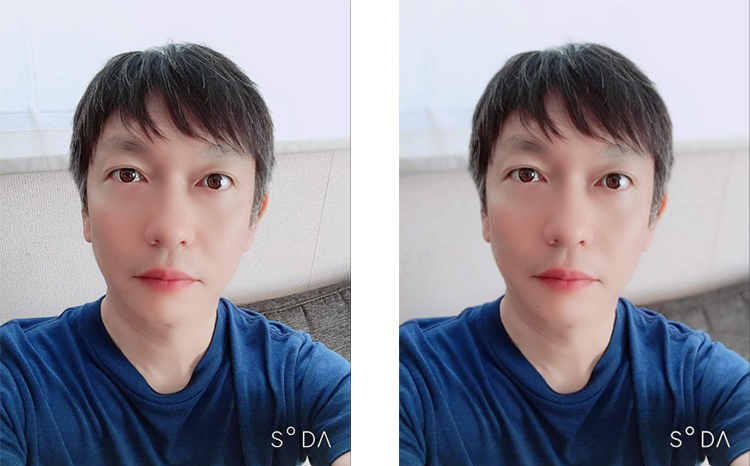
左が「一眼加工前」右が「一眼加工後」
背景をぼかすことで自分をより強調できるので、さらに印象的な写真にすることができますね。
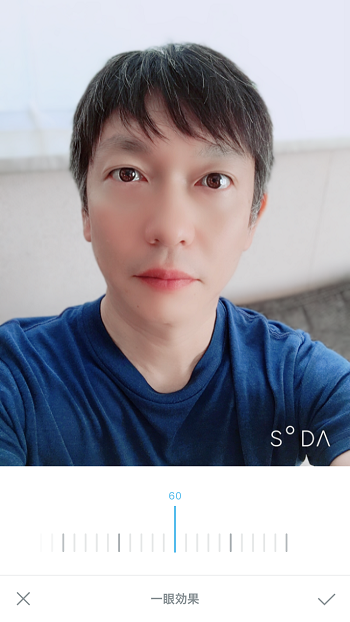
ピントの位置はタップすることで任意に設定できたり、ぼかし具合もスライダーを動かすことで調整できるので、味のある写真を思いのままに作ることができます。
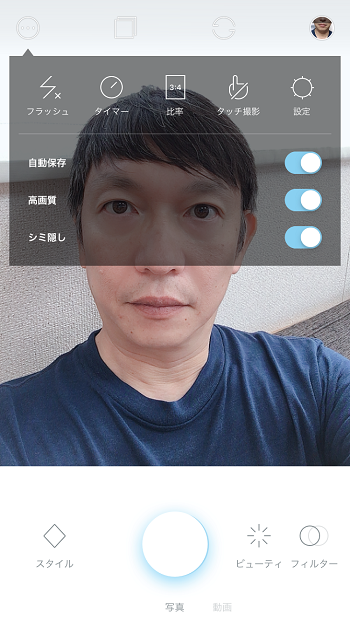
この機能は、撮影後の写真を加工することもできるし、撮影直後にも加工することができます。撮影直後に保存したい場合は、あらかじめ画面左上にある「・・・」マークのメニューボタンをタップして「自動保存」をOFFにしておきます。
「自分の顔を盛ることには興味ないな……」という人も、この機能はさまざまなシーンで使えると思うので、ぜひ利用してみてください。平凡な写真も、カメラマンが撮影したみたいになるかもしれませんよ!
※本記事の内容は2019年8月23日現在の情報です。





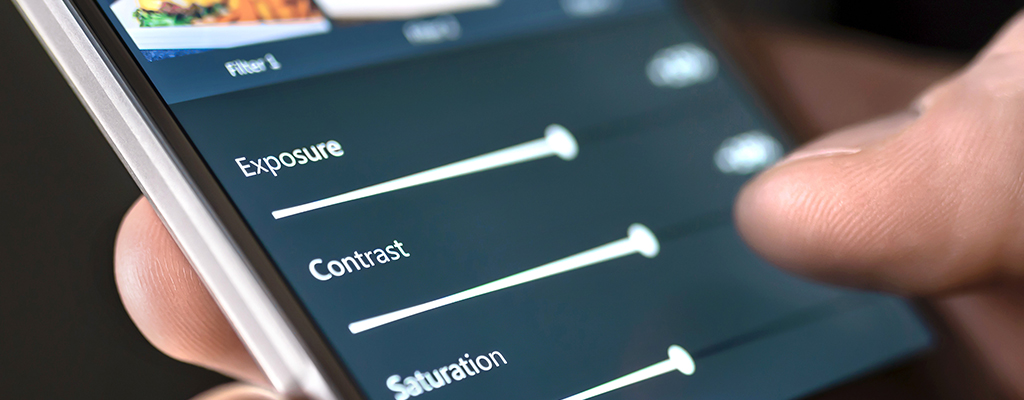
 牛島義之
牛島義之